Начало работы
Регистрация в системе
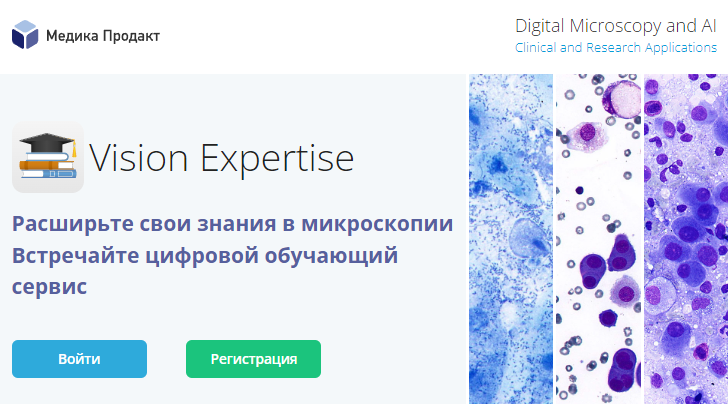
При первом посещении онлайн-сервиса https://www.vision-expertise.ru необходимо пройти регистрацию. Для этого нажмите на кнопку «Регистрация».
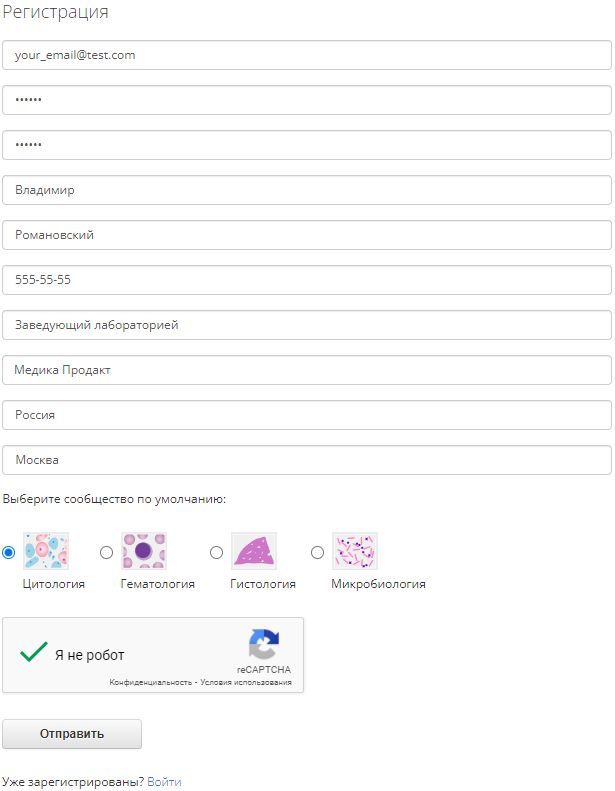
На открывшейся странице, заполните все поля формы, пройдите проверку «Я не робот» и нажмите кнопку «Отправить» для отправки данных и регистрации в онлайн-сервисе.
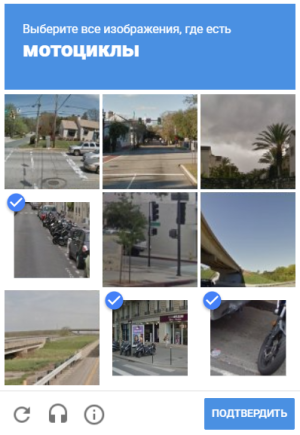
Для прохождения проверки «Я не робот» щелкните на белый квадрат в левой части виджета. После этого в нем появится зеленая галочка, либо будет предложено выбрать картинки, которые попадают под заранее установленные условия.
На электронный адрес, указанный при регистрации, будет отправлено письмо со ссылкой для подтверждения аккаунта. Пройдите по этой ссылке. Теперь аккаунт подтвержден, и вы можете войти в систему.
Если вы уже зарегистрированы в Vision Expertise, нажмите «Войти».
Вход в систему
Для входа в систему нажмите кнопку «Войти» на стартовой странице.
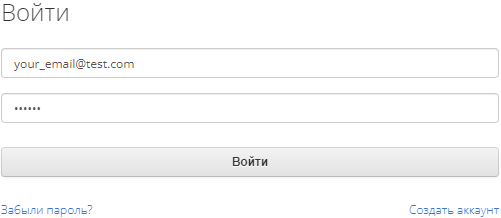
В появившемся окне введите логин и пароль, затем нажмите кнопку «Войти» либо клавишу “Enter” на клавиатуре.

Если введенный логин или пароль неправильный, всплывет окно уведомления в правом верхнем углу.
Если вы не зарегистрированы в системе, пройдите по ссылке «Создать аккаунт».
Восстановление пароля
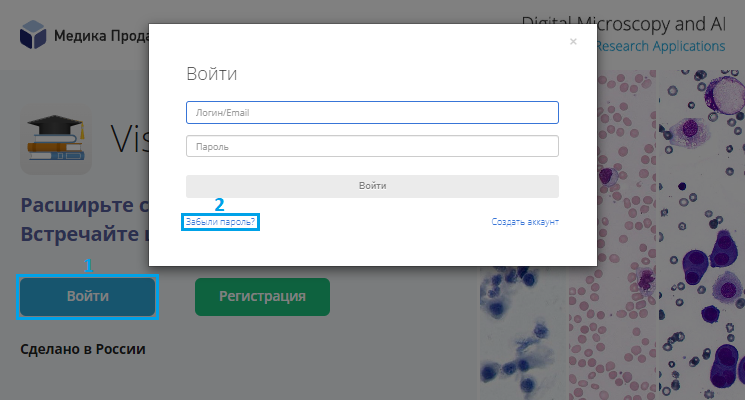
Если вы забыли пароль от аккаунта, нажмите «Войти» (1) на стартовой странице, затем нажмите «Забыли пароль» (2). Или пройдите на страницу восстановления пароля по ссылке.
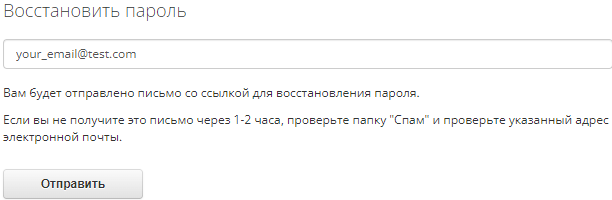
На открывшейся странице введите адрес электронной почты, указанный при регистрации, затем нажмите кнопку «Отправить». Будет отправлено письмо со ссылкой для восстановления пароля. Если не получите это письмо через 1-2 часа, проверьте папку «Спам» и правильность указанного адреса электронной почты.
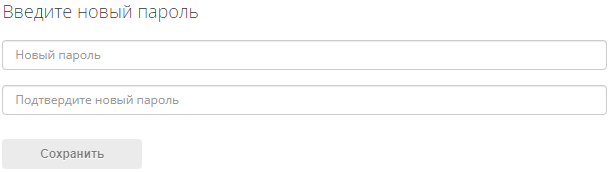
Перейдите по ссылке из письма для восстановления пароля и введите новый пароль в поля «Новый пароль» и «Подтвердите новый пароль». Нажмите кнопку «Сохранить».
Получение уровня доступа «Экзаменатор»
Для отправки запроса на получение полного доступа нажмите на кнопку «Полный доступ» в меню слева.
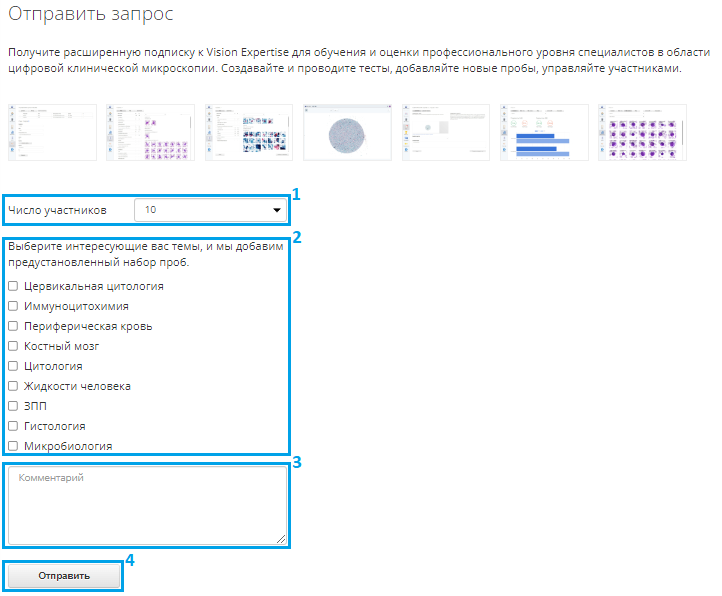
Откроется страница «Отправить запрос» с иллюстрациями работы сервиса с уровнем доступа «Экзаменатор». В выпадающем списке (1) выберите число участников: 10, 50, 100 или больше. Число участников определяет максимальное количество участников, для которых будут проводиться тесты. Отметьте интересующие темы (2) для добавления предустановленного набора проб. При необходимости оставьте комментарий (3). Нажмите кнопку «Отправить» (4).

После этого в правом верхнем углу страницы появится уведомление об успешной отправке запроса. Проверьте электронную почту. Вам будет отправлено письмо с подтверждением о приеме запроса на получение уровня доступа «Экзаменатор». Ожидайте обратной связи по вопросу предоставления полного доступа.

Меню пользователя с уровнем доступа «Экзаменатор» состоит из семи пунктов:
- «Выбор сообщества» — переключение между сообществами пользователя;
- «Профиль» — редактирование данных пользователя и завершение работы в онлайн-сервисе;
- «Тесты» — список тестов, добавление, редактирование и удаление тестов;
- «Результаты» — список результатов прохождения тестов, написание заключения по результатам тестирования;
- «Пробы» — список проб, добавление, редактирование и удаление проб;
- «Участники» — список участников, добавление, редактирование и удаление участников;
- «Справка» — помощь по работе с онлайн-сервисом.